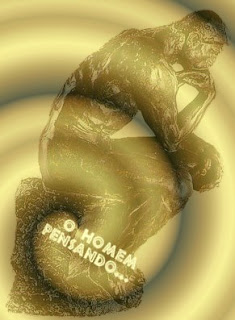terça-feira, 7 de agosto de 2012
terça-feira, 31 de julho de 2012
LUDIMÍDIA: Apoiar!
LUDIMÍDIA: Apoiar!: Em primeiro lugar, obrigada por ter vindo aqui! Isso significa que você se interessou pelo nosso projeto! Mas, afinal por que apoia...
FILE
Nesta féria tive a sorte de estar em São Paulo na época do FILE (FESTIVAL INTERNACIONAL DE LINGUAGEM ELETRÔNICA) que está acontecendo desde o dia 17 de julho na Galeria de Arte do SESI-SP localizada no Centro Cultural FIESP Ruth Cardoso.
Este é meu filho junto a animação interativa baseada na obra-prima de Van Gogh "Noite Estrelada".
Os fluxos icônicos da pintura original ganham vida por meio de animação.
Além disso, o espectador pode interagir com a pintura, alterando os fluxos ao tocá-la.
Toda influência é temporária e, gradualmente, a animação volta a seu estado original.
A trilha sonora ao fundo também reage ao fluxo.
Entrada do evento
Essas imagens são de uma instalação onde, primeiramente, tínhamos que ir a uma sala com uma câmera e fazer uma mini-filmagem. Daí, voltávamos a um corredor com quadros que mostravam a nossa imagem. Muito legal!!!!!
Este é meu filho junto a animação interativa baseada na obra-prima de Van Gogh "Noite Estrelada".
Os fluxos icônicos da pintura original ganham vida por meio de animação.
Além disso, o espectador pode interagir com a pintura, alterando os fluxos ao tocá-la.
Toda influência é temporária e, gradualmente, a animação volta a seu estado original.
A trilha sonora ao fundo também reage ao fluxo.
O que é Geração Flux? | Portal Carreira & Sucesso
Gostaria de compartilhar esse artigo que li recentemente...O que é Geração Flux? | Portal Carreira & Sucesso
domingo, 13 de maio de 2012
LETRAS CONGELADAS COM GIMP
Vi esse mini-tutorial no site http://www.gimpbrasil.org/2011/07/letras-congeladas.html, de como fazer o efeito de letras congeladas, utilizando um dos filtros do GIMP.
Um belo tutorial simples e rápido, indicado para iniciantes como eu.
Um belo tutorial simples e rápido, indicado para iniciantes como eu.
1 - Abra o Gimp e crie uma nova imagem. Selecione a Ferramenta de Texto. Procure utilizar uma fonte grossa e grande, que ocupe toda a imagem.
2 - Vá em ''Filtros'' → ''Alfa para Logo'' → ''Congelado'' → Marque 116 no ''Ponto de Efeito'' → Clique na ''Cor'' abaixo, irá abrir uma nova janela → Coloque ''858585'' (cinza) em ''Notação HTML'' → Clique em ''OK'' → Espere carregar.
3 - Combine todas as camadas, clique com o botão direito do mouse numa camada qualquer e escolha a opção, "combinar camadas visíveis"
4 - Vá em ''Arquivo'' → ''Salvar Como'' → Dê nome á sua imagem → Salve em formato ''PNG''.
Sua imagem irá ficar com essa:
sexta-feira, 13 de abril de 2012
AULA 3 - Degradê com 3 camadas
Mais imagens elaboradas para o curso. Agora, temos a incorporação de 3 camadas: duas imagens e um texto.
Ferramenta mistura > Forma espiral (sentido anti-horário) +
imagem 3D de um anjo + texto (ferramenta de texto do Gimp)
Imagem de um Girassol + Imagem 3D de quatro bonecos + texto (ferramenta de texto do Gimp)
imagem do "Homem Pensando" de Rodin + texto (ferramenta de texto do Gimp)
AULA 2 (10/04/2012) - Mesclagem de duas camadas
Eis as maravilhas imagens feitas por mim já na 2ª aula do Curso de Gimp...
Imagem 01
Imagem 02
Imagem 03
Imagem 04
Nas Imagens 01, 02 e 03 fiz uma mesclagem entre uma imagem de Paisagem com uma imagem de uma Pessoa.
E nas Imagens abaixo (05 e 06) temos a mesclagem de duas paisagens.
Imagem 05
Imagem 06
Olá, amigos e amigas Professores!!!!
Este será um novo espaço para o compartilhamento de atividades das aulas do Curso de Gimp do Centro de Referência do Professor (CRP).
Esse Curso iniciou dia 03/04/2012 no Centro de Referência do Professor (CRP) e tem como tutora a profa. Patrícia Fernandes.
SITE: http://www.crpedicaodeimagem2012.blogspot.com.br/
terça-feira, 10 de abril de 2012
quarta-feira, 18 de janeiro de 2012
Cartilha SaferDic@s
Dê uma olhadinha nas dicas da Cartilha SaferDic@s do site Safernet...
http://www.safernet.org.br/site/
http://www.safernet.org.br/site/
Assinar:
Comentários (Atom)







.JPG)